AutoCAD渲染教程:制作和渲染立体字效果,本例向朋友介绍如何运用AutoCAD制作和渲染立体字效果,教程讲解了将shx类型、ttf类型和手迹字体制作成三维立体字的方法,并讲解了立体字的渲染方法,希望能给朋友们带来帮助~~
【 tulaoshi.com - autocad教程 】
本文由中国 dengdinghui 原创,转载请保留此信息!
在学习中遇到问题请到 论坛CAD版块 发贴交流!
本系列AutoCAD三维建模教程由中国AutoCAD版块为对AutoCAD三维建模感兴趣的朋友整理制作的,是专为刚开始接触AutoCAD三维的朋友定身打造的。本教程由浅入深,循序渐进,通过对大量练习题及实例的绘制步骤讲解、各个三维命令的使用介绍,将喜爱AutoCAD三维建模及渲染的朋友带进门。希望通过本教程的介绍,能给朋友们带来帮助。
更多教程和练习请点击这里,在这里有系列的教程、练习,并有老师对练习进行点评与指导,欢迎朋友们的光临!
相关AutoCAD三维建模及渲染教程:http://www.jcwcn.com/portal-topic-topicid-4.html
要创作和渲染带立体字的三维作品,首先要掌握制作立体字的技巧,其次还要掌握渲染技巧,现谈谈此问题。
一、立体字的制作方法
(一)用shx类型的空心字制作为立体字
1、在CAD中选择一种空心字体输入屏幕(如空心字为st64f.shx);
2、用ET工具的txtexp命令把字分解为线(不要用Explode(分解)命令) ;
3、用trim修剪命令对字中多余的线段修剪掉;
(本文来源于图老师网站,更多请访问https://www.tulaoshi.com/autocad/)4、用extrude拉伸命令拉伸为三维字体;
(注意:拉伸中可能会遇到有的笔画可能拉伸无效,这是由于分解成线时,可能有的笔画不成封闭的多段线之故,对此还需要用pedit命令,来编辑不能拉伸的笔画,使其连接成封闭图形。)
5、用rotate3d(三维旋转)命令,将拉伸的字旋转90度,进入三维空间,就见到站立起来的立体字了。
(本文来源于图老师网站,更多请访问https://www.tulaoshi.com/autocad/)(二)用ttf类型的实心字制作立体字
1、在CAD中选择ttf类型的字体输入屏幕(如仿宋字);
2、或在文字编辑器(如WORD)中,输入艺术字,并拷贝到剪贴板;然后在CAD中选择“选择性粘贴”--“AutoCAD 图元”粘贴于屏幕;
3、用ET工具的txtexp命令把字分解为线,就成“空心字”了;
其余步骤与第一项的4、5步相同。
(三)对于手迹字体(如图片),需用矢量化软件将其转换为dxf类型的文件,或直接用手描绘出空心字,再进入CAD拉伸为立体字。
二、立体字作品的渲染技巧实例
实例-1:语录牌精品的渲染技巧
前段时间我曾发了《贴12幅用毛主席题词创作渲染的三维作品》网址为:http://bbs.jcwcn.com/thread-200887-1-1.html
今天选择《为人民服务--语录牌》为例,看制作与渲染技巧
这个语录牌的模型如下图所示:

模型中的立体字是手描绘出空心字后再拉伸的。其余也仅用:矩形、拉伸、差集、旋转、圆角、面域、移动等命令完成,模型制作虽然不复杂,但是要掌握渲染技巧却是不容易的。
现将这个语录牌的渲染方法介绍如下:
1、颜色的应用问题:在CAD2007及其以上版本中对于不需要贴图的图块或图素,可修改线框图的颜色后,在“全局”设置中用参数来控制颜色的渲染。此图的金属配件线框为紫铜色(颜色32#);而语录牌座和立杆的中部,其线框色为黑漆(颜色250#);字体为红色(色号20#)。
2、材质:立体字下面的矩形面域,以细颗粒彩色图片加上毛主席像在PS中编辑为jpg图片附给;中华烟图片附给烟筒;地板是大矩形面域,以白瓷砖材质附给。
3、渲染类型与参数,在2007及其以上版本与过去版本是差异很大的。
当在样板中选择“高级金属”渲染时,折射率对本身的光影影响很大,折射值超过1就有折射效果。本图折射值为1.47,所以地板有倒影。而有些构件却不宜设置,此值应小于或等于1。
材质的自发光对颜色的深浅影响很大,如果为0,有的颜色就分不清了,本图的自发光设置为20,才看出地面及板缝和字体的颜色,也才能看到阴影。线框为白色时,渲染时一般是反映为浅灰色,如果自发光为0,则就成为灰黑色了。
4、光源的设置问题:本图除开启了用户光源和阳光外,在右侧下角2000mm高处,设置了点光灯。“全局照明”的光子值为500,而“最终采集”的光线也为500值。当然,还设置了全阴影或地面阴影。
5、背景图的选择:可任选合适的图片附给,此图选择的是水面晨光图片。
6、经过上述设置后,以“透视投影”渲染,就可渲染出如下的效果图了。

实例-2:霓虹灯及玻璃字的渲染技巧
《霓虹灯上的玻璃字》的制作方法:先画一个圆形和一条曲线,用“扫掠”命令的比例扫掠为渐变弯曲的实体,再用环形阵列为一组灯管,就成灯具模型。其次,选择华文云彩的ttf类型字体,在屏幕上输入文字,再按前面所述的第二条方法制作为立体字。接着将那组灯管和立体字予以组合即成。
线框图如下:
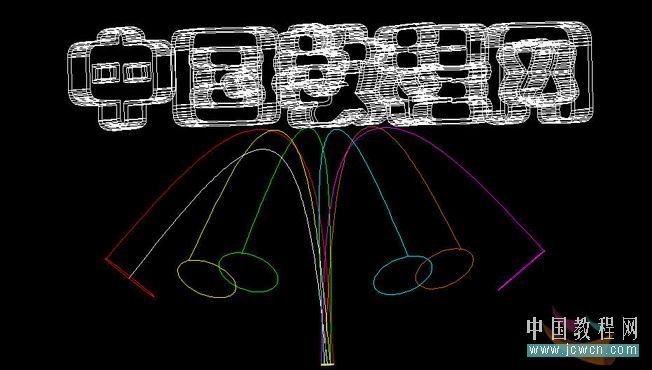
其渲染方法是:
一、新建一个材质“红色”,附给文字的表面。
二、启用“全局”,在类型中选“真实”,样板中选“玻璃.清晰”。
三、逐一激发灯管实体,在“特性”中修改各个灯管为不同颜色的线框。
四、渲染:选择一张图片作为“背景”,一道渲染就成为《霓虹灯上的玻璃字》效果图了。

与本文相关讨论请到这里与作者交流:http://bbs.jcwcn.com/viewthread.php?tid=202837
在学习中遇到问题请到 论坛CAD版块 发贴交流!
来源:https://www.tulaoshi.com/n/20160129/1483435.html
看过《AutoCAD渲染教程:制作和渲染立体字效果》的人还看了以下文章 更多>>